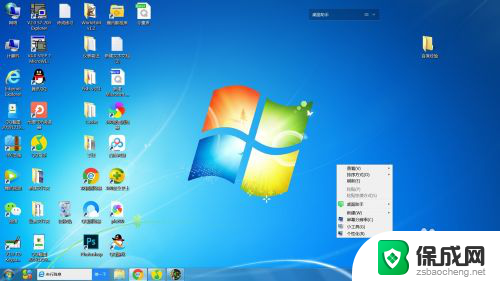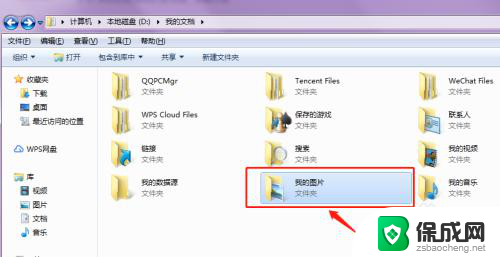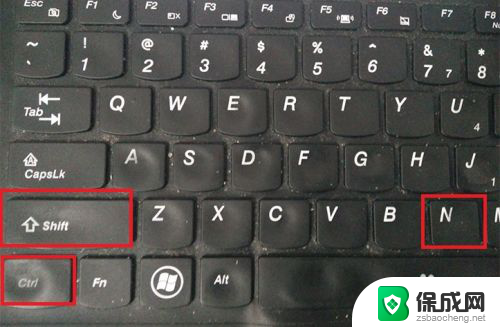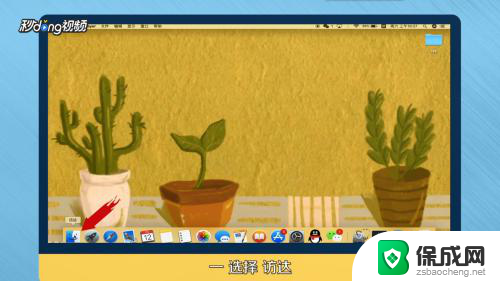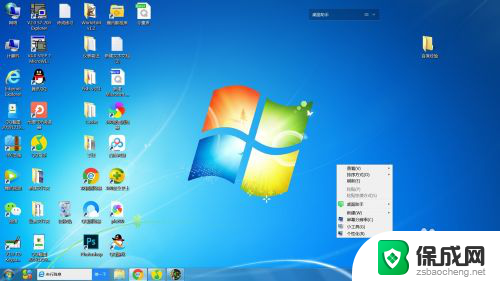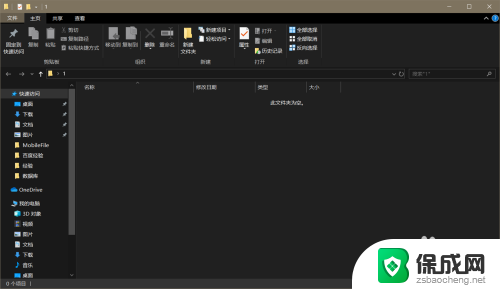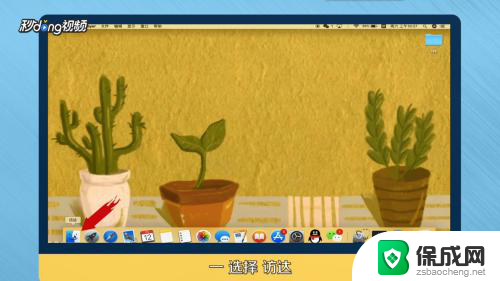文件夹新建文件 怎样在电脑上新建文件和文件夹
更新时间:2023-09-24 08:47:32作者:yang
文件夹新建文件,在电脑上新建文件和文件夹是我们日常使用电脑的基本操作之一,无论是整理资料还是存储文件,新建文件夹可以帮助我们更好地管理电脑中的数据。同时新建文件也是我们编辑文档、保存图片等必不可少的步骤。怎样在电脑上新建文件和文件夹呢?接下来我们将一起来了解这个简单而实用的技巧。无论您是初学者还是有一定电脑操作经验的用户,通过本文您将轻松掌握新建文件和文件夹的方法,提高工作效率,使电脑使用更为便捷。
具体步骤:
1.
点击右键在窗口空白处单击鼠标右键,出现右键菜单。

2.
选择“新建”在弹出的右键菜单中选择“新建”项。

3.
选择“文本文档”,在弹出的菜单中选择要新建的类型.这里我们选择“文本文档”。
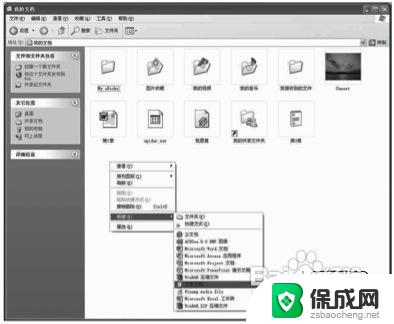
4.
输入文件名,这时文本文档文件已创建,但文件名成激活状态,这时需要输入文件名。

5.
新建文件完成, 此处将“新建 文本文档”改为“dnzs123.com”后单击回车键确定,文件新建完成。
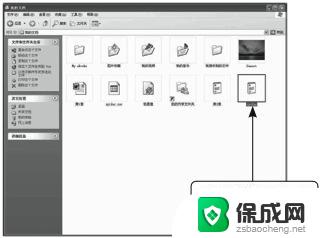
以上是新建文件夹的所有内容,如果有遇到类似问题的用户,可以按照本文介绍的方法解决。